Partage temporaire d'un document 🔗
Vous souhaitez partager un ou plusieurs documents ? Votre portail est fait pour ça !
Le portail vous permet de partager un document de plusieurs façons avec différents niveaux de sécurité.
- Partage via le portail et des accès plus ou moins restreints via les thèmes
- Partage d'un lien de téléchargement
La première solution nécessite que la personne soit enregistrée sur la plateforme en tant qu'utilisateur du dossier client.
Comment fonctionne le partage de document nominatif ?
1. Création du thème "Partage"
Si vous avez déjà créé un thème "Partage" en lecture seule par le passé, vous pouvez passer cette étape.
Il est important que l'utilisateur que vous allez créer puisse disposer d'un accès limité au.x document.x ou au.x répertoire.s de votre choix. Pour cela, il va falloir créer (ou utiliser) un thème dédié et l'affecter à la fois à l'utilisateur et au document.
Nous vous conseillons d'avoir deux thèmes "Partage - LS" ( LS : Lecture Seule) et "Partage - LE" (LE : Lecture Ecriture), afin d'avoir un thème permettant uniquement la consultation et un autre permettant à la fois la modification et la consultation de document.
Pour créer un thème en lecture seule, vous pouvez suivre cette procédure : La gestion des droits d'accès ❌ ✅
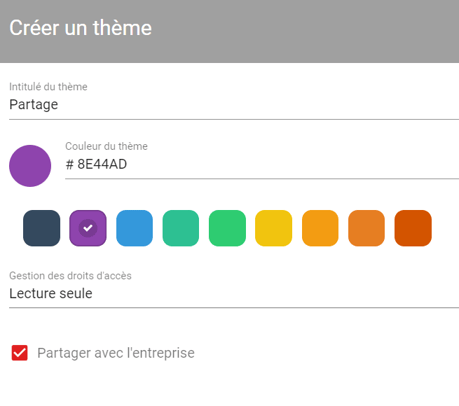
2. Création de l'utilisateur
Cette étape est entièrement décrite dans la section "Utilisateurs Espace Client" dans l'article : Créer, inviter et relancer vos utilisateurs 📧
Sélectionnez uniquement le thème "Partage" pour cet utilisateur. Ne sélectionnez pas les autres.
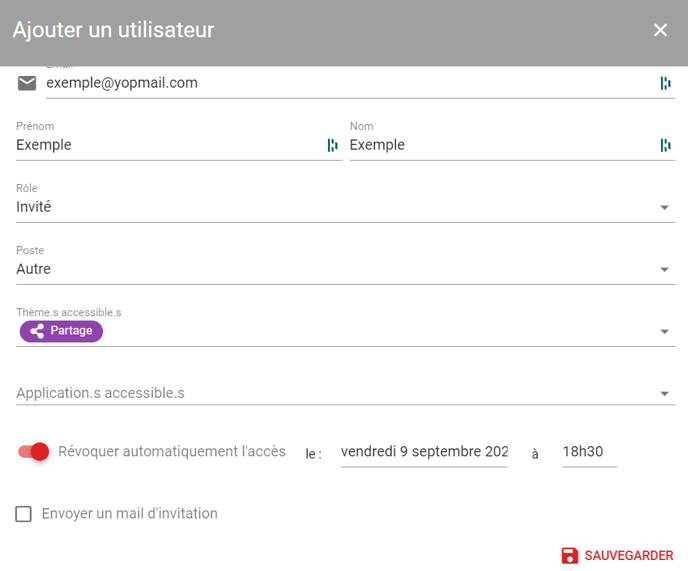
Pensez à bien activer la révocation automatique de l'accès. Ainsi, une fois la date et l'heure renseignée passée, l'utilisateur ne pourra plus accéder à ce dossier client et donc ne pourra plus accéder au.x document.s.
3. Affectation du thème au document répertoire
Une fois le thème et l'utilisateur créés, vous devez affecter ce thème au.x document.s ou au.x répertoire.s de votre choix. Si vous affectez un thème directement au répertoire, alors l'utilisateur verra tous les documents et sous répertoires dedans.
Ne retirez pas les autres thèmes à vos répertoires et documents.
Comment fonctionne le partage de document par lien ?
1. Importez le document que vous souhaitez partager 📂
Utilisez les méthodes habituelles pour déposer vos documents, vous pouvez vous référer à l'article suivant : Dépôts de documents de l'entreprise
2. Sélectionnez le document dans votre GED 📄
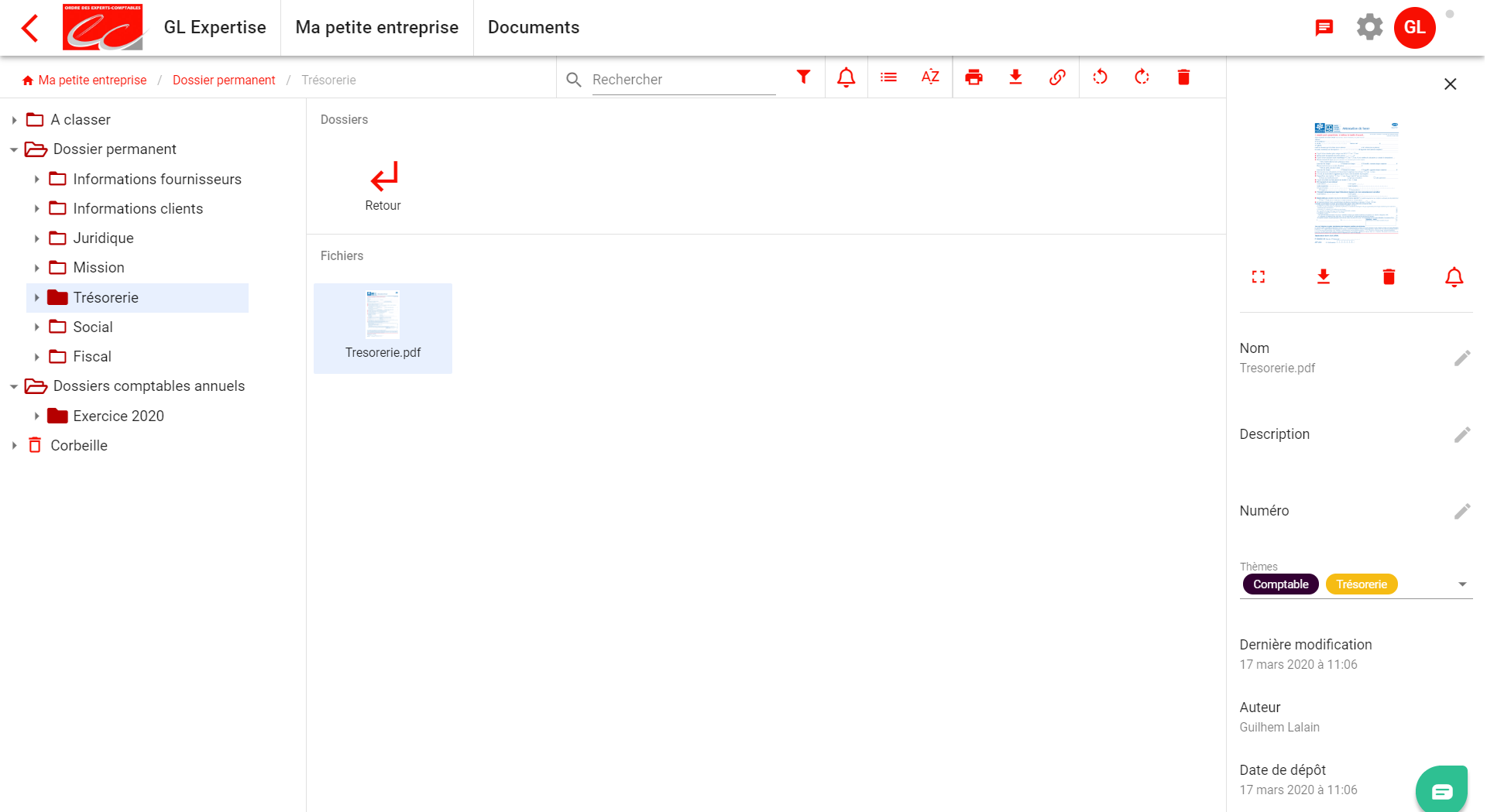
👉 Vous verrez apparaître des icônes dans la barre d'accès rapide située en haut.
3. Cliquez sur l'icône "Partager" 🔗
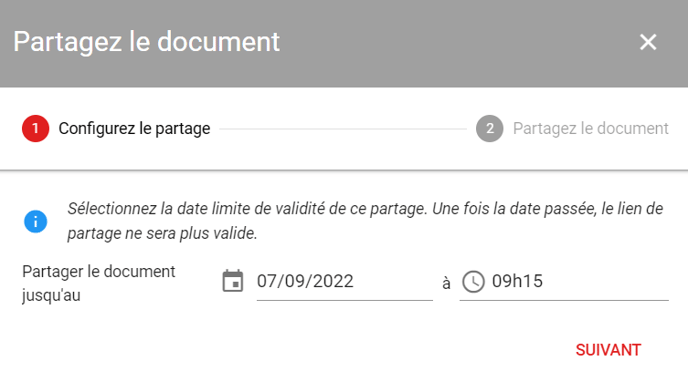
Dans la fenêtre qui s'ouvre, choisissez jusqu'à quelle date et quelle heure vous souhaitez partager ce document. Puis cliquez sur SUIVANT.
📋 S'ouvre alors l'étape suivante contenant le lien de partage. Vous pouvez copier ce lien pour le coller ensuite dans un mail, par exemple. Le bouton PARTAGER PAR MAIL déclenche l'ouverture de l'application mail configurée par défaut sur votre ordinateur.
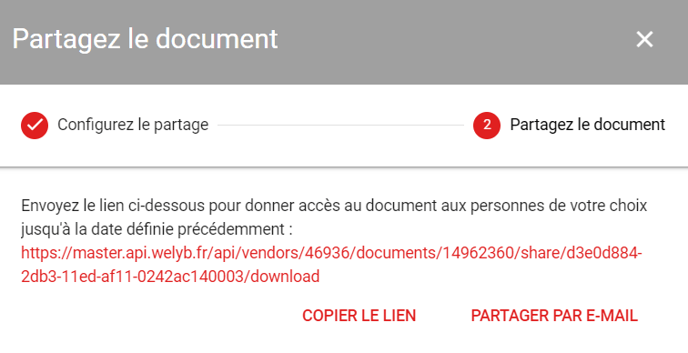
⚡ Votre destinataire reçoit le mail avec le lien qui lancera directement le téléchargement du document. Il n'accède pas à la GED. Ce lien reste, bien sûr, valide uniquement pendant la durée que vous avez déterminée.
Il n'est pas possible de modifier un lien de partage ou de rallonger sa durée. Vous pouvez cependant créer un autre lien avec un délai plus long. Il n'y a pas de limites aux nombres de liens de partage pour un même document.
💡 L'envoi d'un lien de partage évite d'ajouter le document dans votre email, et ainsi réduit le volume de stockage de votre boîte email. Chaque geste compte 🍃